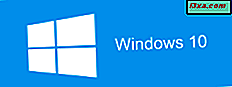
Firma Microsoft rozpoczyna dystrybucję aktualizacji z kwietnia 2018 r. Dla systemu Windows 10 w dniu 8 maja 2018 r. Za pośrednictwem witryny Windows Update. Nie wszystkie systemy otrzymają je od razu, a aktualizacja będzie stopniowo wprowadzana, a nowsze komputery i urządzenia będą miały priorytet nad starszymi. Jeśli nie masz cierpliwości czekać, aż Microsoft wyśle ci aktualizację, możesz skorzystać z Asystenta aktualizacji systemu Windows 10, znanego również jako Upgrader systemu Windows 10, aby uzyskać teraz aktualizację z kwietnia 2018 roku. Firma Microsoft udostępniła go do pobrania od 30 kwietnia 2018 r. Oto jak uzyskać aktualizację z kwietnia 2018 r. Na wszystkich komputerach i urządzeniach z systemem Windows 10, kiedy tylko chcesz:
Jak uzyskać aktualizację kwietnia 2018 za pomocą Asystenta aktualizacji systemu Windows 10
Pierwszą rzeczą, którą musisz zrobić, aby uzyskać aktualizację kwietnia 2018 roku, jest otwarcie ulubionej przeglądarki internetowej i odwiedzenie tej witryny: Pobierz Windows 10. Na niej znajduje się sekcja " Windows 10 kwietnia 2018 Update już dostępna" i duży niebieski Przycisk Aktualizuj teraz . Kliknij lub dotknij.

Po naciśnięciu przycisku "Aktualizuj teraz" uruchamia się pobieranie małego pliku wykonywalnego o wielkości 6 MB o nazwie Windows10Upgrade9252.exe. Zapisz go gdzieś na komputerze lub urządzeniu z systemem Windows 10. Dowolna lokalizacja jest OK.

Teraz przejdź do miejsca, w którym zapisałeś plik wykonywalny i kliknij go dwukrotnie lub dotknij.

Jeśli kontrola konta użytkownika (UAC) jest włączona, być może musisz potwierdzić, że chcesz uruchomić aktualizację systemu Windows 10.

Asystent aktualizacji systemu Windows 10 ładuje i mówi, czy używasz najnowszej wersji systemu Windows 10. Jeśli chcesz zainstalować aktualizację z kwietnia 2018, prawdopodobnie nie masz najnowszej wersji, więc powinieneś zobaczyć coś podobnego do obrazu poniżej, gdzie mówi, że "[...] Na tym komputerze działa wersja 1709. Najnowsza wersja to 1803 [...]."
Wersja 1803 to aktualizacja Windows 10 kwietnia 2018. Kliknij lub dotknij przycisku "Aktualizuj teraz" w prawym dolnym rogu okna.

Jeśli komputer spełnia wszystkie wymagania związane z instalacją aktualizacji Kwiecień 2018 dla systemu Windows 10, Windows 10 Update Assistant automatycznie rozpocznie pobieranie i instalację procesów w ciągu kilku sekund. Jeśli się spieszysz, możesz również rozpocząć ręcznie, klikając lub naciskając przycisk Dalej.

Komputer lub urządzenie z systemem Windows 10 rozpoczyna pobieranie wszystkich plików wymaganych do zainstalowania aktualizacji z kwietnia 2018 roku. Ponieważ jest to duża aktualizacja, istnieje wiele danych, które muszą dostać się do komputera, więc trwa to długo, zanim zostanie pobrany. Jeśli używasz laptopa lub tabletu, upewnij się, że jego przewód zasilający jest podłączony. Następnie weź filiżankę kawy lub herbaty i zrelaksuj się.

Pamiętaj, że jeśli zmienisz zdanie i nie chcesz już pobierać aktualizacji z kwietnia 2018 roku, możesz anulować w dowolnym momencie.
Jeśli to zrobisz, Windows 10 Update Assistant utworzy skrót na pulpicie, którego możesz użyć do kontynuowania procesu w późniejszym czasie.

Po pobraniu plików aktualizacji z kwietnia 2018, Windows 10 Update Assistant rozpoczyna instalację aktualizacji.

Po chwili otrzymasz powiadomienie, że "Twój komputer musi zostać ponownie uruchomiony, aby ukończyć aktualizację." Możesz poczekać 30 minut na automatyczne ponowne uruchomienie lub możesz ponownie uruchomić teraz. Pamiętaj, że ta część procesu aktualizacji może potrwać do 90 minut.

Gdy nadejdzie czas ponownego uruchomienia komputera lub zaraz po naciśnięciu przycisku Uruchom ponownie teraz, pojawi się następujący komunikat: "Za chwilę się wylogujesz".

Wreszcie, po ponownym uruchomieniu systemu Windows 10 instalacja aktualizacji kwietnia 2018 jest kontynuowana. Zwróć uwagę, że Twój komputer może się ponownie uruchomić kilka razy. Pozostaje ci tylko czekać, aż się skończy.

Następnie następuje ostateczne oczekiwanie: w przypadku aktualizacji systemu Windows 10 kwietnia 2018 wymagana jest minuta lub dwie, aby zainstalować najnowsze aktualizacje systemu operacyjnego i dokonać ostatecznych konfiguracji na komputerze.

Po zakończeniu instalacji system Windows 10 kwietnia 2018 Update wita z komunikatem "Witamy w Windows", takim jak ten poniżej, wyświetlanym w Microsoft Edge. Jeśli chcesz, możesz przeglądać tę stronę, aby zobaczyć, co nowego w aktualizacji z kwietnia 2018 roku.

Asystent aktualizacji systemu Windows 10 wyświetla komunikat z podziękowaniami: po zakończeniu instalacji możesz kliknąć lub nacisnąć Wyjdź.

Po zainstalowaniu aktualizacji Kwiecień 2018, Windows 10 pokazuje, że jego wersja jest teraz 1803, tak jak na zrzucie ekranu poniżej. Aby to sprawdzić, przejdź do "Ustawienia -> System -> O programie" i poszukaj pola Wersja po prawej stronie.

To było to! Ciesz się nowym Windows 10 z aktualizacją kwietnia 2018!
Wniosek
Aktualizacja z kwietnia 2018 roku wprowadza kilka nowych funkcji i ulepszeń do systemu Windows 10, więc większość użytkowników systemu Windows 10 prawdopodobnie będzie chciała je pobrać na swoje urządzenia tak szybko, jak to możliwe. Jeśli nie chcesz czekać, aż uzyskasz go za pośrednictwem witryny Windows Update, teraz wiesz, jak zainstalować ją za pomocą Asystenta aktualizacji systemu Windows 10. Jak widzieliśmy z naszego przewodnika, chociaż pobranie i zainstalowanie wszystkiego zajmuje trochę czasu, cały proces nie jest trudny.



